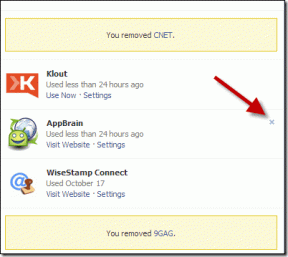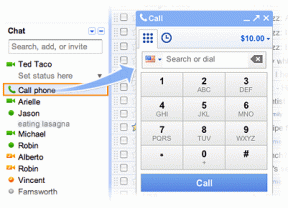Како направити графикон у Гоогле табелама
Мисцелланеа / / April 03, 2023

Графикон је најбољи начин да прикажете успоне и падове компаније у наредној години. Било који тип графикона је најбољи начин за анализу података компаније јер даје јасну идеју када радите презентацију. Графикони олакшавају разумевање трендова и података било које компаније. Можете да креирате графикон Гоогле табеле јер је то веома лако, а такође ћете добити могућност да направите графикон свог стила. Најбољи део је што можете одабрати било коју боју, облик или стил и додати вишелинијски графикон Гоогле табеле. Прочитајте овај чланак до краја да бисте научили како да направите графикон у Гоогле табелама и како да направите вишелинијски графикон у Гоогле табелама.

Преглед садржаја
- Како направити графикон у Гоогле табелама
- Како направити графикон у Гоогле табелама?
- Можете ли да направите линијске графиконе на Гоогле-у?
- Како направити линијски графикон у Гоогле табелама?
- Како направити графикон у Гоогле табелама са више линија?
- Како направити линијски графикон у Гоогле табелама са једном линијом?
- Како додати тачке на линијски графикон у Гоогле табеле?
- Како да додам податке линијском графикону у Гоогле табелама?
Како направити графикон у Гоогле табелама
Наставите да читате даље да бисте пронашли кораке који детаљно објашњавају како да направите графикон у Гоогле табелама са корисним илустрацијама за боље разумевање.
Брз одговор
Можете да направите графикон на Гоогле табелама тако што ћете изабрати табела података и кликом на Инсерт > Цхарт > Цхарт типе. Можете одабрати било који тип графикона да бисте видели своје податке у формату различитих графикона.
Како направити графикон у Гоогле табелама?
Следе кораци за прављење графикона у Гоогле табелама:
1. Отвори а нова Гоогле табела и унесите своје података.
2. Изаберите табела података са курсор миша и кликните на Уметните.

3. Затим кликните на Графикон.

4. Изаберите Тип графикона падајуће поље.

5. Померите се надоле и кликните на жељени тип графикона да бисте га изабрали и видели Граф.

Такође прочитајте: Како добити топографске линије Гоогле мапа
Можете ли да направите линијске графиконе на Гоогле-у?
да, можете да правите линијске графиконе на Гоогле табелама тако што ћете изабрати доступне шаблони линијских графикона.
Како направити линијски графикон у Гоогле табелама?
Након уноса података и навигације до Графикон одељак, изаберите жељени шаблон линијског графикона од Тип графикона поље.

Како направити графикон у Гоогле табелама са више линија?
Прочитајте и пратите горе поменути метод да направите графикон са више линија.
Како направити линијски графикон у Гоогле табелама са једном линијом?
Можете направити линијски графикон са само једном линијом тако што ћете изабрати Комбиновани графикон као тип графикона у Гоогле табелама.

Такође прочитајте: Како направити графикон у Гоогле документу
Како додати тачке на линијски графикон у Гоогле табеле?
Следе кораци за додавање тачака на линијски графикон у Гоогле табеле:
1. Отвори жељени Гоогле лист са табела података додао је.
2. Изаберите цела табела података и кликните на Уметни > График.

3. Изаберите Линијски графикон од Тип графикона поље.

4. Затим пређите на Прилагоди картицу и кликните на Сериес опција.

5. Сада, изаберите Цирцле од Облик тачке поље.
6. Изаберите повећана величина од Величина тачке поље за додавање тачака на линијски графикон.

Такође прочитајте: Како додати више редова у једну ћелију у Гоогле табеле
Како да додам податке линијском графикону у Гоогле табелама?
Мораћете да додајте још један ред или колону података у табелу са подацима да бисте додали податке на графикон у реалном времену.
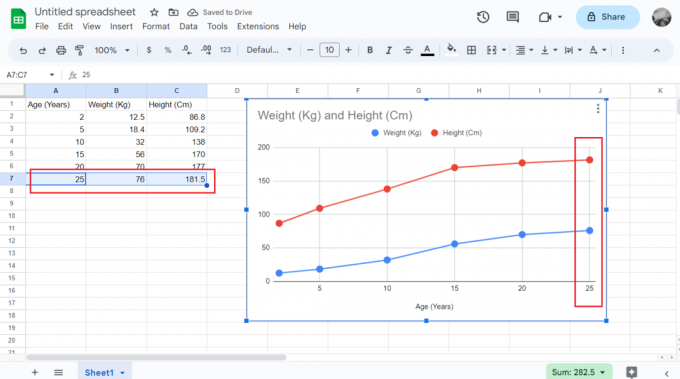
Препоручено:
- Како избрисати Фуниматион налог
- Које су подразумеване маргине у Гоогле документима?
- Како комбиновати две колоне у Гоогле табелама
- 4 начина да ротирате слику у Гоогле документима
Надамо се да сте сазнали за како направити графикон у Гоогле табелама. Слободно нам се обратите са својим упитима и предлозима путем одељка за коментаре испод. Такође, реците нам шта желите да научите следеће.